Без специальных программ, блокирующих рекламу, подавляющее большинство сайтов похоже на рынок, переполненный зазывалами, машущими яркими рекламными плакатам, назойливо лезущими в глаза. Но стоит включить Adblock на телефон или компьютер — и словно кто-то губкой провел по экрану, смыв буйство рекламных баннеров. Это расширение для браузеров, блокирующее рекламу, давно снискало большой успех и искреннюю любовь благодарных пользователей.
Избавиться от навязчивой рекламы можно не только в браузерах на ПК, но и в мобильных устройствах. Adblock на телефон отлично зарекомендовал себя как приложение, надежно блокирующее рекламу разного рода и оберегающее нервы пользователя.
Где скачать и как установить Aablock Plus на телефон
К сожалению, наиболее популярная программа для блокировки рекламы Adblock Plus для Android доступна сейчас только в виде apk-файла. На официальном сайте производителя можно скачать Adblock на телефон, но только в виде фирменного браузера со встроенным блокировщиком рекламы.
Совет: не скачивайте установочные файлы приложений с сомнительных сайтов. Даже проверенные временем сетевые ресурсы могут пропустить apk-файл, содержащий вредоносную программу. Если нужного приложения нет в магазинах Google Play и App Store, можно скачать его в виде apk-файла с официального сайта разработчика.
После того, как вы скачали apk-файл приложения на официальном сайте, установливаем (на примере телефона Honor):
- открываем программу «Настройки»;
- находим вкладку «Безопасность» и нажимаем по ней;
- переходим во вкладку «Дополнительные настройки» и нажимаем по пункту «Установка приложений из внешних источников»;
- находим нужную программу и даем разрешение на установку приложений.
В мобильных устройствах с версиями операционной системы ранее Android 8.0 Oreo делается все быстрее. Нужно в настройках телефона найти пункт «Неизвестные источники» и разрешить установку сторонних приложений, поставив галочку. Далее нужно будет подтвердить действие и можно скачивать apk-файл.
После завершения процесса скачивания открываем менеджер файлов и запускаем установку программы.
Нужно отметить, что Adblock Plus для Android полноценно работает только на устройствах с Root-правами. На телефонах без рут прав он будет блокировать рекламу только при Wi-Fi подключении.
Как отключить Adblock на телефоне в браузере или удалить
Если необходимо отключить расширение, блокирующее рекламу, следуйте краткой инструкции:
- откройте браузер и перейдите в настройки (во многих браузерах для этого нужно нажать на три точки в верхней части экрана);
- найдите и отройте вкладку «Дополнения»;
- найдите блокировщик и нажмите по нему;
- на страничке расширения тапните по надписи «Отключить».

Удаляется блокировщик точно также, как любое приложение или apk-файл, в зависимости от того, как он был установлен. Если программа была скачана из официального магазина, просто удалите ее, выделив на экране долгим тапом и отправив в корзину.
В случае, если блокировщик рекламы был установлен через apk-файл, он удаляется также, как обычное приложение. Если установочный файл больше не нужен, его можно удалить через менеджер файлов.
Чем заменить Adblock Plus
AdBlock – Блокировка рекламы из всех браузеров
Если вам надоела реклама, установите приложение AdBlock. Программа работает практически со всеми популярными браузерами: Chrome, UC, Яндекс, Opera, Firefox, Dolphin, Samsung и другими.
Кроме блокировки навязчивой рекламы в браузерах приложение также предлагает функцию защиты устройства от вредоносного ПО.
Приложение работает в режиме VPN, для чего нужно разрешение пользователя.

Минус блокировщика — наличие рекламы в бесплатной версии.
Блокировщик рекламы AdGuard подойдет для Яндекс браузера
Программа великолепно работает на настольных компьютерах и ноутбуках, причем на любых браузерах. Есть версия и для мобильных устройств, но только для Самсунг и Яндекс браузера.
Минус программы — она платная. Для ознакомления дается двухнедельный пробный период.

Теперь вы знаете, что такое Adblock, а также как установить его на телефон и как включить и отключить в chrome и Яндекс браузере.
О том, как правильно выбирать телефон и на какие характеристики важно обращать внимание читайте здесь.
![]()
Surf a faster, cleaner web with
Adblock Browser
Block intrusive and malicious advertisements with this FREE Android browser with adblock capabilities. Support fair content creators by allowing non-intrusive
Acceptable Ads (on by default, configurable).

166,517

Treat yourself to a better browsing experience
Block annoying ads & pop-ups
Adblock Browser blocks intrusive ads, pop-ups and trackers from websites you visit so that you can access content without all the distractions.
Block pre- and mid-roll video ads on YouTube
Open up YouTube videos straight from this free Android mobile browser to enjoy content without interruptions.
Prevent malware infections
Some websites load malicious advertisements into their pages, causing your device to potentially become infected. In some cases, a website visitor does not even have to click on an ad in order to be infiltrated
(learn more). Adblock Browser helps prevent this by blocking potentially harmful ads.
Save mobile data & battery life
This powerful ad blocker for Android blocks intrusive ads and tracking scripts before they even load on a web page. That way you don’t download ads when you’re using mobile data, which could also mean additional costs for mobile traffic.
Support content creators and publishers
Websites need money to stay free. Support them by allowing Acceptable Ads (enabled by default). Want to hide all ads? No problem.
Learn how
Customize your browser
You can easily add websites you love to your allowlist, create your own filters, block social media trackers and more!
Get Adblock Browser, the free ad blocker for Android
Powered by the technology behind Adblock Plus, the popular desktop extension loved by over 100 million users worldwide.

166,517

Frequently asked questions
Why do some ads still get through?
Some advertisers constantly update the way they display their ads in order to bypass ad blocking.
We’re hard at work to make sure this doesn’t happen, but if it does, please
let us know!
Why do you allow Acceptable Ads?
Most websites use advertising to make money, meaning that you can see these websites for free. However, many websites use too many annoying or intrusive ads to get your attention.
Adblock Browser lets you choose to block ads, but we don’t believe websites should be punished. This means that occasionally, you may see some ads that aren’t disruptive. These help support great content creators and we refer to them as
Acceptable Ads. You can choose to block these ads, too, by turning off the Acceptable Ads feature in the Adblock Browser settings.
We believe you, the user, should have control of what you want to see online.
Can Adblock Browser block ads in apps?
You can easily block ads on websites you visit, including on YouTube or Facebook. You can do this by opening them from within the Adblock Browser app.
We cannot block ads in other mobile apps as it can raise both a legal and a privacy concern.
Does Adblock Browser require rooting?
This app is a no root adblock for Android. Simply install it and start using right away, without any additional steps.
Cookie preferences
We use some cookies to give you the best experience on our website. By using our site you are aware that we are using cookies and you can change this any time. Learn more
Necessary cookies
Used to remember your privacy preferences. They cannot be switched off.
Tracking cookies
We use these to analyze website traffic.
A/B testing cookies
We use these Google Optimize cookies for A/B testing based on the analytics data.

После того как еще в 2013 году Google забанил приложение Adblock Plus и удалил его из PlayStore, установить и главное настроить любимую всем программу блокировки рекламы стало сложнее. Те у кого программа уже была установлена, вынуждены обновлять ее вручную, что не очень удобно. Но мы не привыкли сдаваться, поэтому установим AdBlock Plus на Android и пусть Google подавится.
Установить Adblock Plus мы можем только с сайта производителя. Но сначала надо изменить настройки. Надо в настройках смартфона найти пункт “Неизвестные источники”. Для этого идем в Настройки -> Общий -> Безопасность и ставим галочку на против пункта “Неизвестные источники”, не забудьте ответить утвердительно на предупреждение. Теперь идем на сайт разработчиков AdBlock Plus и качаем приложение https://adblockplus.org/ru/android-install. После того как файл докачался, открываем менеджер файлов и запускаем скаченный файл. Жмем кнопку “Установить”.
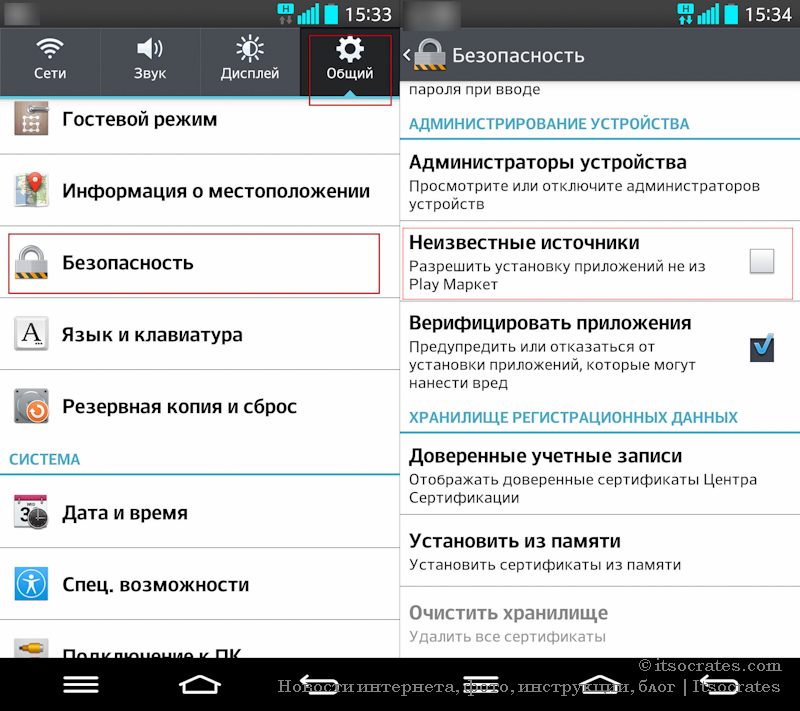
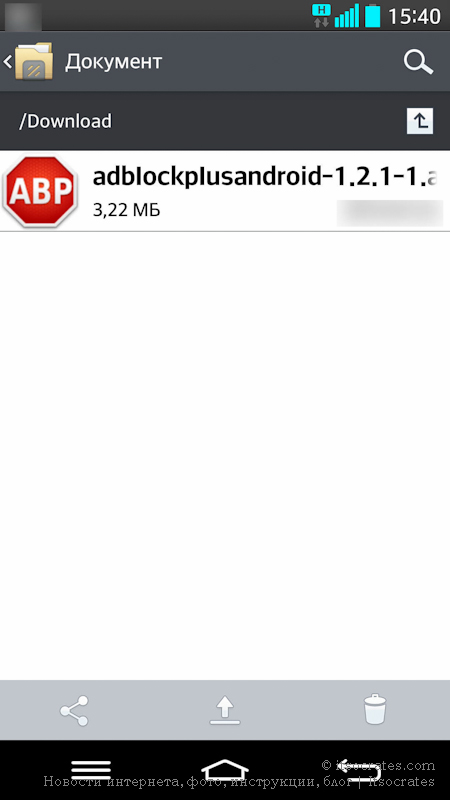
Но и после всех этих танцев с бубном вы получите сообщение — “Ads are blocked on WiFi connection”. Эту проблема всех не рутованных (без привилегий рут пользователя) андроид устройств. И произошло это после обновления Android 4.2.2, в котором Google решил окончательно покончить с AdBlock. Причина в безопасности, в этой версии ОС от Google была заблокирована возможность автоматической установки прокси приложениями. А AdBlock как раз устанавливает прокси на localhost чтобы фильтровать трафик.
Так что теперь пользователю надо самому устанавливать все настройки, и разработчики не могут найти другого решения этой проблемы. Максимум на что можно рассчитывать, так это на то, что они смогут упростить этот процесс.
Настройка адблок на телефоне — настройка прокси
Чтобы AdBlock заработал на вашем андроид телефоне, надо установить прокси на соединение для мобильного интернета и всех WiFi соединений. Идем снова в Настройки -> Сети -> Общий модем & Сети -> Мобильные сети -> Точки доступа (APN) -> выбираем свою сеть и жмем «Изменить точу доступа«, и задаем Прокси — localhost и Порт — 2020. Теперь вас можно поздравить, после этих настроек в браузере вашего андроид смартфона должна исчезнуть реклама.
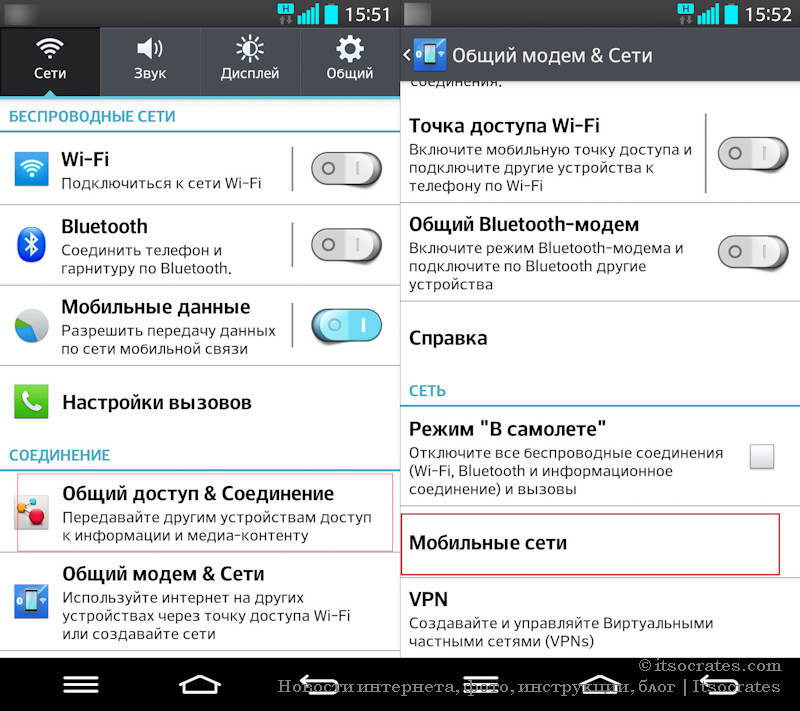
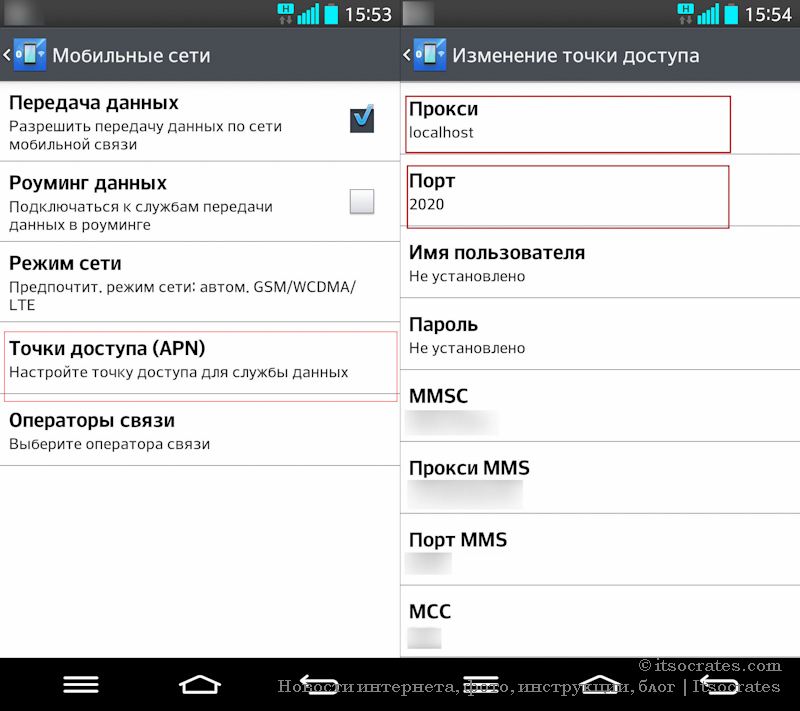
Настройки WiFi соединения похожи, надо также задать прокси и порт. Идем в Настройки -> Сети -> WiFi, подключаемся к сети. Зажимаем пальцем выбранную сеть и выбираем “Изменить сеть”. Затем ставим галочку в пункте “Показать дополнительные опции”. В пункте “Настройка прокси-сервера” выбираем “Вручную”. И вписываем в имя хоста прокси-сервеа localhost и порт 2020. Затем жмем кнопку “Сохран.”. Теперь AdBlock должен без проблем работать и на WiFi соединение. Единственное не забывайте что такие настройки надо задать для всех соединений WiFi которые вы используете.
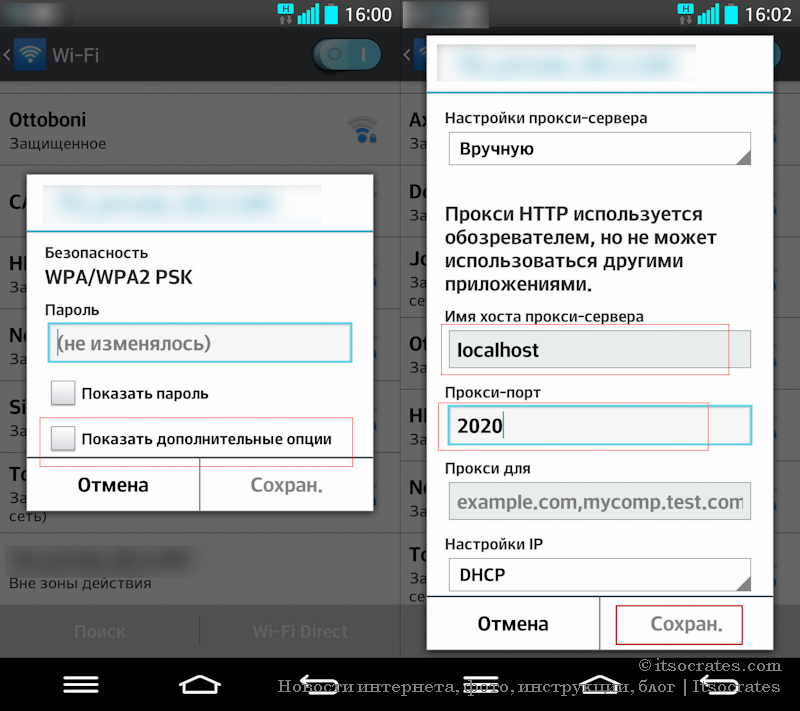
Что делать если кнопка «Сохранить» не активна?
У многих возникает проблема в том что кнопка «Сохранить» не активна, когда вы пытаетесь установить настройки для прокси соединения вашей Wi-Fi сети. Так вот мои эксперименты показывают что причина в следующем — надо ввести пароль еще раз, причем если безопасность на Wi-Fi сети выбрана WPA-PSK, то длина пароля должна быть больше либо равна 8 символов, не знаю почему так. А вообще советую всем установить браузер Firefox, там доступен адблок в виде плагина. А гугол хром я уже давно не использую, потому что он создан с одной целью — следить за людьми, чтобы потом показывать им рекламу на которую они бы кликнули.
Как сделать Адблок на телефоне?
Для активации функции необходимо зайти в настройки приложения и найти меню «Реклама» в разделе «Настройки сайта». В описании опции говорится, что она блокирует объявления на сайтах с навязчивой рекламой.
- Можно ли установить AdBlock на телефон?
- Как включить Аддблок?
- Как поставить Адблок на хром на андроид?
- Как включить блокировку рекламы на телефоне?
- Что такое AdBlock в телефоне?
- Как установить Адблок бесплатно?
- Как правильно настроить Адблок?
- Как можно блокировать рекламу?
- Какой самый лучший блокировщик рекламы?
- Как добавить сайт в Адблок?
- Как найти Адблок?
- Нужно ли платить за AdBlock?
- Какое приложение блокирует рекламу?
- Чем блокировать рекламу на андроид?
- Как выключить ад блок?
- Можно ли поставить Adblock на айфон?
- Как убрать рекламу в YouTube на телефоне?
- Как убрать рекламу на ютубе?
- Как убрать рекламу в браузере на телефоне?
- Как убрать рекламу с гугла?
- Как блокировать рекламу в видео?
- Как блокировать рекламу на сайте?
- Как блокировать рекламу в Google Chrome бесплатно?
- Как включить Адблок в сафари?
- Как убрать рекламу с телефона Redmi?
- Как блокировать рекламу в приложениях на айфоне?
- Как отключить всю рекламу на айфоне?
- Как работает приложение AdBlock?
- Как удалить Адблок с айфона?
- Как блокировать Яндекс рекламу?
- Как включить Адблок в хроме на айфоне?
- Как убрать рекламу на телефоне самсунг?
- Как отключить показ рекламы на экране блокировки?
- Как избавиться от рекламы в приложениях?
- Можно ли установить Adblock на айфон?
- Как убрать всю рекламу на Андроиде?
- Как отключить Adblock в хроме на телефоне?
- Как установить Adblock на телефон iOS?
Можно ли установить AdBlock на телефон?
Adblock Plus — самое популярное расширение, доступное для браузеров Mozilla Firefox, Google Chrome, Opera и под Android.
Как включить Аддблок?
AdBlock для Chrome работает в автоматическом режиме. Просто щелкните «Добавить в Chrome», а затем зайдите на свой любимый сайт и убедитесь — рекламы больше нет! Вы сможете разрешить просмотр ненавязчивой рекламы, внести в разрешенный список свои любимые сайты или же заблокировать всю рекламу по умолчанию.
Как поставить Адблок на хром на андроид?
Запускаем Play Маркет и тапаем на поисковую строку в верхней части. Через виртуальную клавиатуру вводим наименование нашего приложения AdBlock Browser. Открываем соответствующую страницу. Выбираем кнопку «Установить» на ней.
Как включить блокировку рекламы на телефоне?
Блокировка рекламы на Android без приложения
Откройте Настройки > Wi-Fi и Интернет или Дополнительные параметры подключения > Частный DNS. Нажмите на опцию Имя хоста частного DNS-провайдера. Теперь вы можете выбрать любой из этих вариантов DNS для получения защиты от рекламы определенного типа: dns.adguard.com.
Что такое AdBlock в телефоне?
Приложение Adblock Browser
Создатели Adblock Plus, самого популярного блокировщик рекламы для браузеров настольных компьютеров, теперь предлагают Adblock Browser для устройств Android и iOS.
Как установить Адблок бесплатно?
В большинстве случаев, установить AdBlock очень просто: нужно посетить наш сайт с помощью вашего любимого браузера и нажать на кнопку Установить AdBlock. Для получения более детальных инструкций по установке для каждого браузера, посетите наш Центр Помощи. Может быть, вам известно, что AdBlock для Chrome — бесплатный.
Как правильно настроить Адблок?
Настроить AdBlock для нашего сайта:
- В правом верхнем углу браузера нажмите значок.
- В открывшемся окне нажмите значок.
- Перейдите на вкладку Белый список сайтов.
- Скопируйте урл нашего сайта из адресной строки.
- Нажмите кнопку Добавить сайт.
- Вернитесь на страницу нашего сайта и обновите ее.
Как можно блокировать рекламу?
Как заблокировать рекламу в интернете:
- AdBlock Plus. Расширение для браузера, которое удаляет баннеры, блокирует всплывающие сайты, окна и прочие элементы веб-страниц, куда вебмастера умудряются добавлять свою рекламу.
- Adguard. Защищает от фишинга, опасных сайтов, блокирует все виды рекламы.
- uBlock.
- Ad Muncher.
Какой самый лучший блокировщик рекламы?
1 AdBlock Plus
Наверное, это самый популярный блокировщик рекламы на рынке. AdBlockPlus защитит вас в веб-браузерах Firefox, Chrome, Opera а также на устройствах Android и iOS.
Как добавить сайт в Адблок?
В верхней части окна браузера нажмите значок. В открывшемся окне нажмите Открыть Adblock Plus. Перейдите на вкладку Белый список сайтов. Введите адрес Яндекса (ya.ru) или сервиса (например, kinopoisk.ru) и нажмите кнопку Добавить сайт.
Как найти Адблок?
Для Google Chrome
Эта кнопка находится в окне Chrome в верхнем правом углу, на ней нарисовано 3 горизонтальных линии. Наведите на Инструменты и выберите «Расширения.» Появится список установленных расширений. Найдите AdBlock в списке расширений.
Нужно ли платить за AdBlock?
Для использования AdBlock необязательно участвовать в программе Приемлемой рекламы. Вы можете отключить функцию Приемлемой рекламы на странице настроек расширения под вкладками «Общие» и «Списки фильтров». Но платить и не нужно!
Какое приложение блокирует рекламу?
AdGuard.
AdGuard для Android. AdGuard — это уникальный инструмент блокировки для Android, который убирает рекламу в приложениях и браузерах, защищает ваши личные данные и помогает управлять приложениями без root-прав.
Чем блокировать рекламу на андроид?
Самый лучший блокировщик рекламы
Как я уже сказал выше, DNS — это своего рода распределитель. Когда мы используем DNS от AdGuard, он начинает анализировать весь трафик, который стремится пройти через наши смартфоны и блокировать тот, который исходит от рекламных сетей.
Как отключить блокировщик рекламы:
- В правом верхнем углу окна нажмите на значок «Настройка и управление Google Chrome»
- Выберите Конфиденциальность и безопасность
- Нажмите Дополнительные настройки контента
- Отключите параметр Блокировать объявления на сайтах, которые показывают навязчивую или вводящую в заблуждение рекламу.
Можно ли поставить Adblock на айфон?
Вы можете заблокировать эту рекламу, отключив опцию «Допустимая реклама» в настройках ABP. Скачайте Adblock Plus для Safari на iOS — это БЕСПЛАТНО!
Как убрать рекламу в YouTube на телефоне?
Как заблокировать рекламу в приложении Youtube:
- Откройте приложение YouTube и включите видео, которое хотите посмотреть.
- Нажмите на кнопку Поделиться и выберите AdGuard для Android в списке приложений.
Как убрать рекламу на ютубе?
Вот что нужно сделать:
- Войдите в Творческую студию YouTube. Примечание.
- Нажмите Настройки.
- Нажмите Канал.
- Нажмите Расширенные настройки.
- Прокрутите до раздела Реклама.
- Установите флажок Отключить рекламу на основе интересов.
Как убрать рекламу в браузере на телефоне?
Как включить или отключить всплывающие окна:
- Откройте приложение Chrome. на телефоне или планшете Android.
- Справа от адресной строки нажмите на значок с тремя точками Настройки.
- Выберите Настройки сайтов Всплывающие окна и переадресация.
- Установите переключатель в нужное положение.
Как убрать рекламу с гугла?
Чтобы настроить показ рекламы из объявления в Google:
- В объявлении нажмите Ещё.
- Выберите Показывать больше или Показывать меньше для тем или брендов, о которых вы хотите видеть больше или меньше рекламы.
Как блокировать рекламу в видео?
При помощи Adblock Plus блокировать рекламу на YouTube очень просто. Просто установите Adblock Plus, и вся видео реклама будет сразу заблокирована. Для Google Chrome, Adblock Plus может быть установлен путем посещения страницы установки для Chrome и нажатия на кнопку установки.
Как блокировать рекламу на сайте?
В меню браузера выберите «Настройки». Нажмите пункт «Дополнительные», как правило, он расположен в самом низу страницы. Через раздел «Личные данные» перейдите в «Настройки контента». Затем в меню «Всплывающие окна» заблокируйте такую возможность для браузера и подтвердите кнопкой «Готово».
Как блокировать рекламу в Google Chrome бесплатно?
Как изменить настройки всплывающих окон и переадресации:
- На компьютере откройте Chrome.
- В правом верхнем углу окна нажмите на значок с тремя точками Настройки.
- Выберите Конфиденциальность и безопасность
- Нажмите Всплывающие окна и переадресация.
- Выберите настройку, которая будет действовать по умолчанию.
Как включить Адблок в сафари?
Откройте «Настройки» > «Safari», затем включите параметр «Блокировка всплывающих окон».
Как убрать рекламу с телефона Redmi?
Зайдите в фирменный браузер Xiaomi. Нажмите «Профиль». Выберете «Настройки» в правом верхнем углу → «Дополнительные настройки». Отключите ползунок «Показывать рекламу».
Как блокировать рекламу в приложениях на айфоне?
Отключение показа персонализированных рекламных объявлений на iPhone, iPad и iPod touch:
- Выберите «Настройки» > «Конфиденциальность» > «Реклама от Apple».
- Отключите персонализированные объявления.
Как отключить всю рекламу на айфоне?
Откройте «Настройки» > «Конфиденциальность и безопасность» > «Реклама от Apple», затем включите или выключите параметр «Персонализированные объявления».
Как работает приложение AdBlock?
Технология Adblock (блокировки рекламы) работает на основе обычных списков, называемых списками фильтров, которые определяют, какое содержимое блокировать или скрывать, а какое разрешить к показу на посещаемых страницах.
Как удалить Адблок с айфона?
Для Safari вам необходимо:
- Открыть Safari.
- Перейдите к строке меню и нажмите на вкладку Настройки.
- Нажмите кнопку Расширения.
- Найдите AdBlock в списке расширений и нажмите на него.
- Выберите кнопку OFF в окне настроек.
Как блокировать Яндекс рекламу?
Чтобы включить блокировку рекламы:
- Нажмите → Настройки.
- Перейдите в раздел Блокировка содержимого.
- Нажмите Дополнения для блокировки.
- На экране появится список расширений для блокировки рекламы, установленных на ваш смартфон. Выберите нужное расширение.
Как включить Адблок в хроме на айфоне?
Как включить или отключить всплывающие окна:
- Откройте приложение Chrome. на устройстве iPhone или iPad.
- Нажмите на значок с тремя точками «Настройки».
- Выберите Настройки контента Блок. вспл. окна.
- Установите переключатель в нужное положение.
Как убрать рекламу на телефоне самсунг?
Как избавиться от рекламы на смартфонах Samsung Galaxy:
- Откройте настройки и перейдите в раздел «Общие настройки» внизу списка всех пунктов.
- Далее тапните по меню «Маркетинговая информация».
- Снимите галочку напротив «Я соглашаюсь получать маркетинговую информацию».
Как отключить показ рекламы на экране блокировки?
Отключение рекламы в приложении «Безопасность»
Для начала заходим в приложение Безопасность и ищем в правом верхнем углу иконку шестеренки — настройки приложения. Прокручиваем до конца открывшегося списка и находим пункт «Получать рекомендации» — отключаем его. Также следует «погулять» по компонентам «Безопасности».
Как избавиться от рекламы в приложениях?
Чтобы отключить рекламу в приложениях можно воспользоваться настройкой DNS сервера. Перед тем как загрузиться на ваш смартфон, вся информация из интернета должна пройти через специальный DNS сервер. Он выступает в качестве посредника, который связывает название сайтов с их цифровыми IP адресами.
Можно ли установить Adblock на айфон?
Вы можете заблокировать эту рекламу, отключив опцию «Допустимая реклама» в настройках ABP. Скачайте Adblock Plus для Safari на iOS — это БЕСПЛАТНО!
Как убрать всю рекламу на Андроиде?
Перейдите в меню «Настройки». Во вкладке «Настройки сайтов» выбираем пункт «Уведомления». Далее откройте список интернет-ресурсов, которым разрешено присылать уведомления на ваше устройство. Здесь блокируются уведомления от нежелательных платформ.
Как отключить Adblock в хроме на телефоне?
Как отключить блокировщик рекламы:
- Запустите приложение Chrome. на устройстве Android.
- В правом верхнем углу экрана нажмите на значок «Информация».
- Выберите Настройки сайта.
- Рядом с надписью «Реклама» нажмите на стрелку вниз.
- Выберите Разрешить.
- Перезагрузите веб-страницу.
Как установить Adblock на телефон iOS?
Как установить Adblock для Safari: iPhone:
- Скачайте в App Store приложение Adblock Plus (бесплатно) и запустите его.
- Прочитайте инструкции и нажмите Понятно.
- Откройте приложение Настройки и перейдите во вкладку Safari > Правила блокирования контента.
- Переведите ползунок возле Adblock Plus в активное положение.
Ответить
Adblock Plus — самое популярное расширение браузера, доступное для Mozilla Firefox, Google Chrome, Opera и Android. Его основная цель — удалить всю навязчивую рекламу из вашего просмотра: видеорекламу YouTube, рекламу Facebook, баннеры, всплывающие окна, всплывающие окна, фоновую рекламу и т. Д.
Используйте Встроенный блокировщик рекламы Google Chrome
Google Chrome для Android использует собственный механизм блокировки рекламы, который защитит вас от большинства рекламных объявлений. Однако по умолчанию он не включен. Чтобы включить его, запустите Google Chrome. Затем коснитесь меню с тремя точками в правом верхнем углу браузера.
Как заблокировать рекламу в Android Chrome?
Включение и отключение всплывающих окон
- На вашем телефоне или планшете Android откройте приложение Chrome.
- Справа от адресной строки нажмите «Еще». Настройки.
- Коснитесь Разрешения. Всплывающие окна и перенаправления.
- Отключите всплывающие окна и перенаправления.
Могу ли я установить Adblock в Chrome?
Для Google Chrome Adblock Plus можно установить с помощью посетив страницу установки Chrome и нажав кнопку установки. После того, как появится всплывающее окно, нажмите «Добавить». Adblock Plus теперь автоматически блокирует всю надоедливую видеорекламу на YouTube.
Как включить Adblock на Android?
Как включить встроенный блокировщик рекламы для Chrome Android?
- В разделе «Дополнительно» вы получите опцию «Настройки сайта». Нажмите на него.
- Прокрутите вниз, и вы получите два варианта; «Всплывающие окна и перенаправления» и «реклама». Щелкайте по ним по одному.
На вашем мобильном устройстве. В мобильных браузерах нет панели инструментов, поэтому вам нужно посмотреть список установленных приложений или расширений браузера:… На устройстве Android откройте Интернет-браузер Samsung, коснитесь значка меню (три вертикальные точки) и выберите Расширения. Вы должны увидеть AdBlock в разделе «Блокировщики контента»
Сколько стоит AdBlock?
AdBlock — это твой свободный, навсегда. Больше никаких раздражающих рекламных объявлений, которые замедляют вашу работу, забивают вашу ленту и вставляют между вами и вашими видео.
Какой лучший Adblock для Android?
Лучшие приложения для блокировки рекламы для Android
- AdAway.
- Adblock Plus.
- АдГард.
- Браузеры с блокировкой рекламы.
- Заблокируйте это.
8 ЛУЧШИХ блокировщиков рекламы для Chrome в 2021 году [бесплатные блокировщики всплывающих окон]
- # 1) AdLock.
- # 2) AdGuard.
- # 3) Adblock Plus.
- # 4) AdBlock.
- # 5) Призрак.
- # 6) Браузер Opera.
- # 7) uBlock Origin.
- #
 AdBlocker Ultimate.
AdBlocker Ultimate.
Безопасен ли AdBlock для Chrome?
AdBlock безопасен в установке и полностью не содержит вредоносных программ., но имейте в виду, что официальные магазины расширений браузера и наш веб-сайт — единственные безопасные места для установки AdBlock. Если вы установите «AdBlock» откуда-либо еще, он может содержать вредоносное ПО, способное заразить ваш компьютер.
Войти https://getadblock.com в браузере Chrome и нажмите «Получить AdBlock сейчас» или загрузите его в Интернет-магазине Chrome. Нажмите «Добавить в Chrome», а затем нажмите «ОК», чтобы принять запросы разрешений AdBlock.
Как включить AdBlock на Samsung?
Включить AdBlock в Интернете Samsung
- Запустите интернет-браузер Samsung.
- Нажмите на. меню в правом нижнем углу экрана.
- В списке меню выберите пункт «Блокировщики рекламы». На вашем экране появится окно с несколькими вариантами блокировки рекламы.
- Нажмите на любой из AdBlocker из списка, чтобы загрузить.
Как заблокировать рекламу в приложениях для Android?
Вы можете заблокировать рекламу на своем смартфоне Android в настройках браузера Chrome. Вы можете заблокировать рекламу на своем смартфоне Android, установка приложения для блокировки рекламы. Вы можете загрузить такие приложения, как Adblock Plus, AdGuard и AdLock, чтобы блокировать рекламу на свой телефон.
Рекламный контент донимает не только пользователей компьютеров, но и мобильных платформ – Интернет то един для всех. Впрочем, такой альтруизм не спасает от навязчивых баннеров и всплывающих окон, от которых страничка еле грузится, и не видно ее дизайна. Поэтому сегодня мы поговорим о том, как отключить рекламу в Гугл Хром на Андроид. В процессе повествования рассмотрим наиболее эффективные способы достижения желаемого.
Содержание
- Подробности
- Инсталляция
- Настройка
Подробности
Дело в том, что еще в 2017 году разработчики AdBlock Plus прекратили поддерживать одноименное приложение для смартфонов. Мотивировали они тем, что пользователям неудобно постоянно запускать отдельную программу-блокиратор, да и фоновый режим поедал n-ую часть оперативной памяти.
Поэтому скачать AdBlock Chrome для Android OS не получится. Но не расстраивайтесь – специалисты предлагают альтернативу. Они выпустили защищенный браузер с сокрытием рекламы! Неожиданно, правда?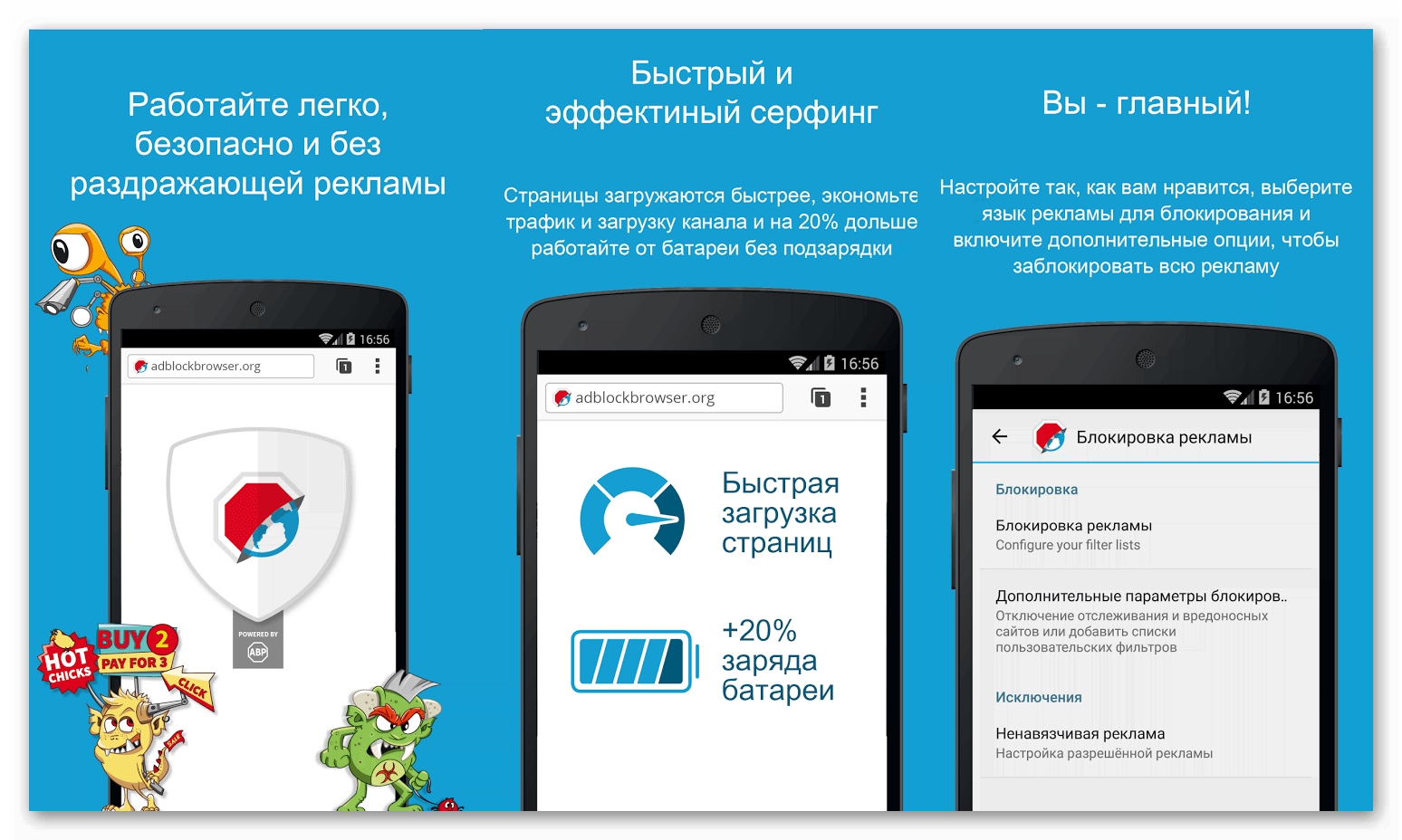
Поэтому дальнейшее повествование будет строиться вокруг установочного процесса нового обозревателя, его особенностей, возможность и пользовательской наладки. Но обо всем по порядку.
Инсталляция
Начнем со скачивания дистрибутива и его установки на мобильную платформу. Процедура, пусть и не нова, все равно сложна для начинающих пользователей. Поэтому приведем ниже пошаговую инструкцию:
- Запускаем Play Маркет и тапаем на поисковую строку в верхней части.
- Через виртуальную клавиатуру вводим наименование нашего приложения AdBlock Browser.
- Открываем соответствующую страницу.
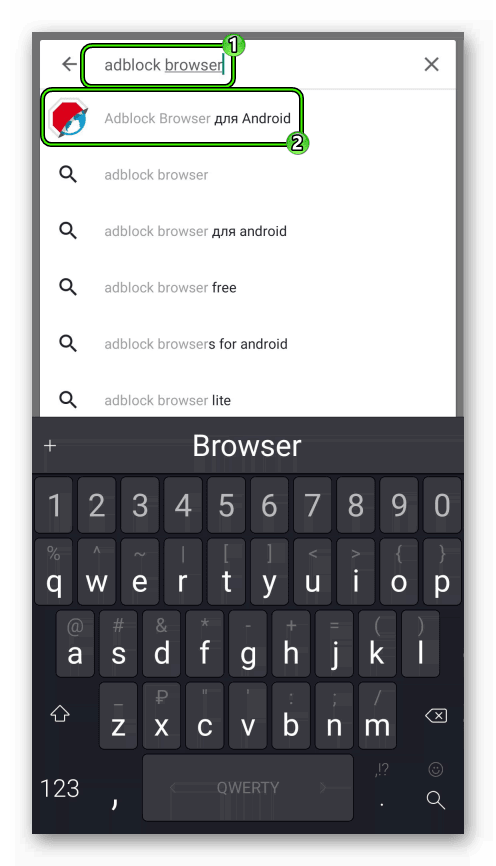
- Выбираем кнопку «Установить» на ней.
- Подтверждаем серьезность намерений и ждем завершения процедуры.
В итоге, на рабочем столе появляется ярлык только что установленного приложения. Не теряя ни минуты двигаемся дальше!
Настройка
Как только мы активируем браузер, система нам говорит об уже активированной защите от всплывающих окон и рекламных баннеров. Но можно внести свои изменения. Чем мы и займемся!
Примечательно: дизайн лаконичен и неприхотлив, здесь все подчинено голой функциональности. Каких-то графических «фишечек» нет, но они не столько важны.
Давайте посмотрим, что разработчики дали нам под управление. Для перехода в настройки достаточно тапнуть на «троеточие» в правой части дисплея.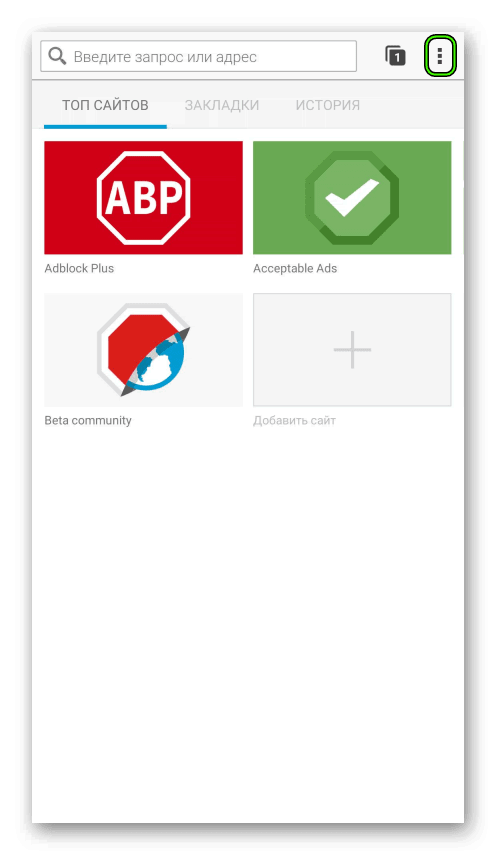 А затем открыть пункт «Параметры».
А затем открыть пункт «Параметры».
Ну а теперь пройдемся по каждой вкладке:
- Основные – корректируется отображение домашней страницы, языковая принадлежность браузера, взаимодействие с вкладками (их компактность и создание очереди).

- Поиск – выбирается актуальная машина для серфинга в Интернете. Из предложенного перечня выбирается наиболее предпочтительная.
- Приватность – настройка отслеживания вашей активности при переходах на площадки, унификация работы куков, возможность задать мастер-пароль и управление логинами, автозаполнение полей.
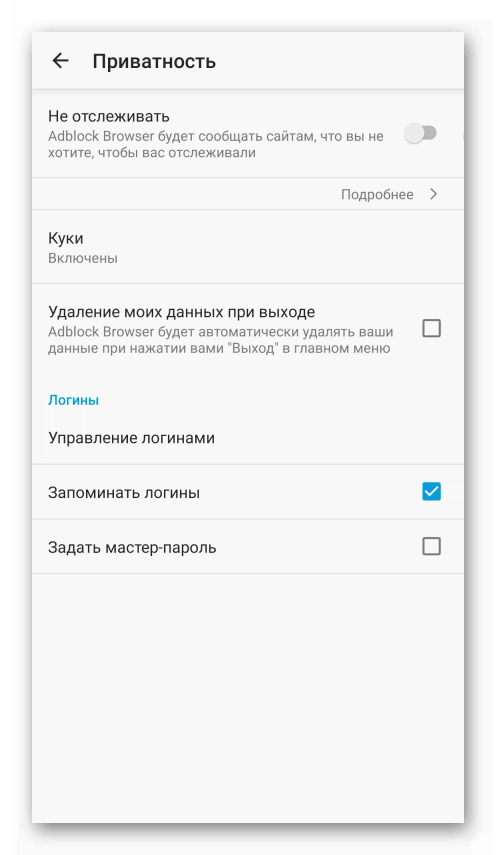
- Блокировка рекламы – здесь добавляются сайты в «белый список», дополнительно запрещается считывание подробной информации пользователя, активация защиты от интрузивных элементов.
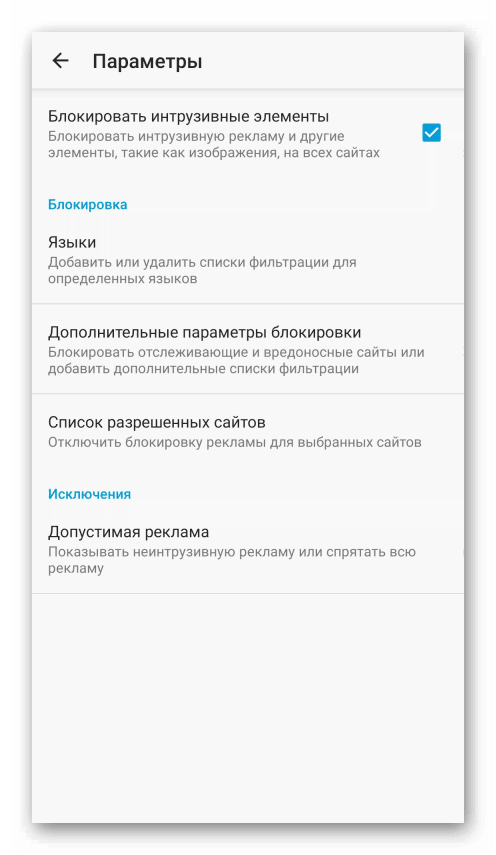
- Специальные возможности – задается масштаб отображения информации на основе системной, также активируется голосовой ввод поисковых запросов.
- Уведомления – деактивация сообщений об обновлении продуктов компании-разработчика.
- Дополнительно – здесь можно восстановить вкладки, наладить импорт персональной информации между браузерами, экономить трафик и запускать медиафайлы автоматически.
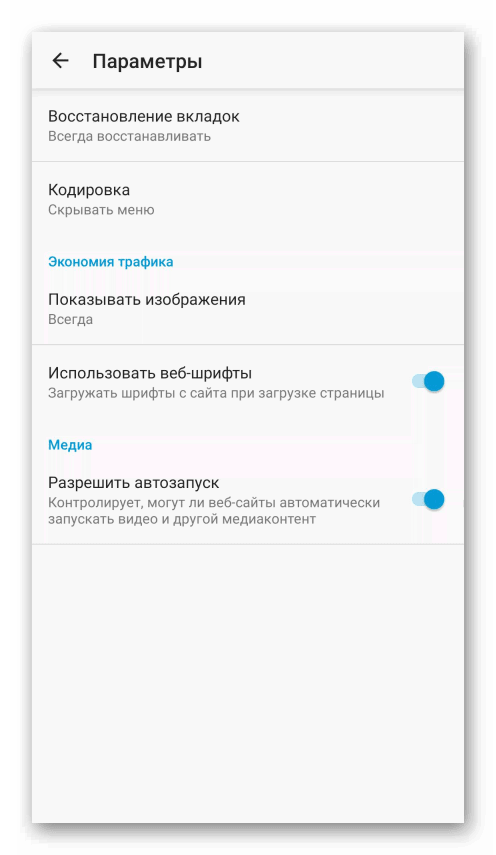
- Удалить мои данные – пункт активирует встроенные алгоритмы для очищения памяти от истории посещений, куков, форм автозаполнения.
- Сделать браузером по умолчанию – тут все понятно и без пояснений.
- AdBlock Browser – статистическая информация и данные о продукте, дате и времени его эксплуатации.
Таким образом, пользователь может подстроить работу обозревателя под свои нужды и виденье. Теперь для блокировки фишинга, баннеров и всплывающих окон не обязательно скачивать AdBlock для мобильной версии Google Chrome.
Блокировка рекламы в Яндекс Браузере на Андроид
Установить браузер Yandex можно не только на компьютер, но и на телефон. Для комфортного использования можно активировать блокировку рекламы. Разберемся, зачем нужна блокировка рекламы в Яндекс Браузере на Андроид, как ее можно выключить и какой способ выбрать.
Зачем блокировать рекламу
Некоторые интернет-порталы злоупотребляют рекламными блоками, они перегораживают экран смартфона, часто вплывают и мешают просматривать информацию. Избавиться от рекламных блоков можно с помощью встроенного блокировщика в браузере Яндекс или установив соответствующее расширение.
Встроенный блокировщик убирает не всю рекламу, опция определяет только шокирующие и мешающие блоки. Если этого достаточно, настройки можно выполнить без установки дополнительных расширений. Для отключения всех рекламных окон придется загрузить через Play Маркет дополнительное приложение, включить его и активировать в настройках браузера.
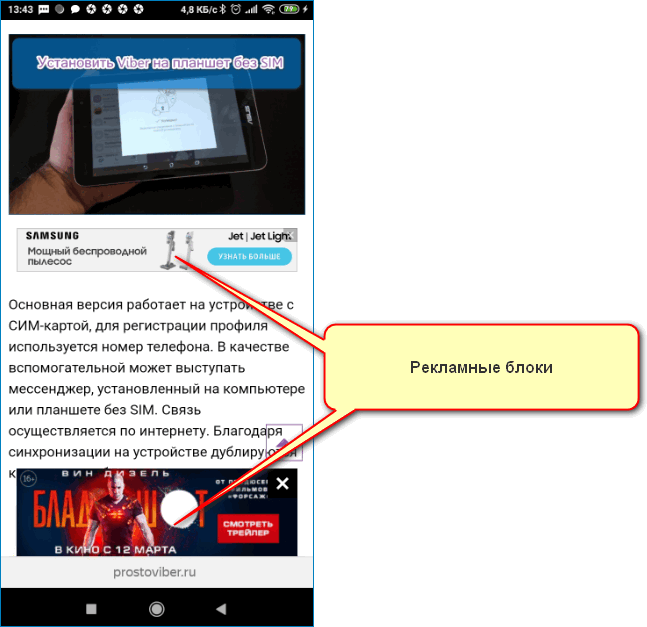
Важно. Скачать и использовать браузер Яндекс можно бесплатно. Активация расширений доступна через меню. Для доступа ко всем возможностям и синхронизации мобильной версии с компьютером, рекомендуется войти в свой аккаунт Yandex.
Как заблокировать рекламу в Яндексе на Андроид
Убрать рекламные блоки в браузере от Yandex можно несколькими способами, через встроенные опции и с помощью дополнительных расширений. Рассмотрим рабочие способы, которые позволят частично и полностью избавиться от назойливой рекламы, которая мешает при присмотре страниц.
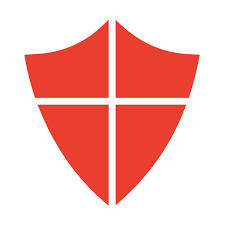
Встроенный блокировщик
Встроенный блокировщик рекламы в Yandex доступен по умолчанию. Для работы не придется устанавливать дополнительные приложения и активировать их. Если опции нет в меню, обновите приложение до последней версии, это можно сделать бесплатно через магазин Google Play.
Как активировать встроенную блокировку рекламы в Яндекс.Браузере:
- Запустите браузер на телефоне, нажмите на кнопку с тремя точками для запуска меню.
- Тапните по иконке в виде шестеренки.
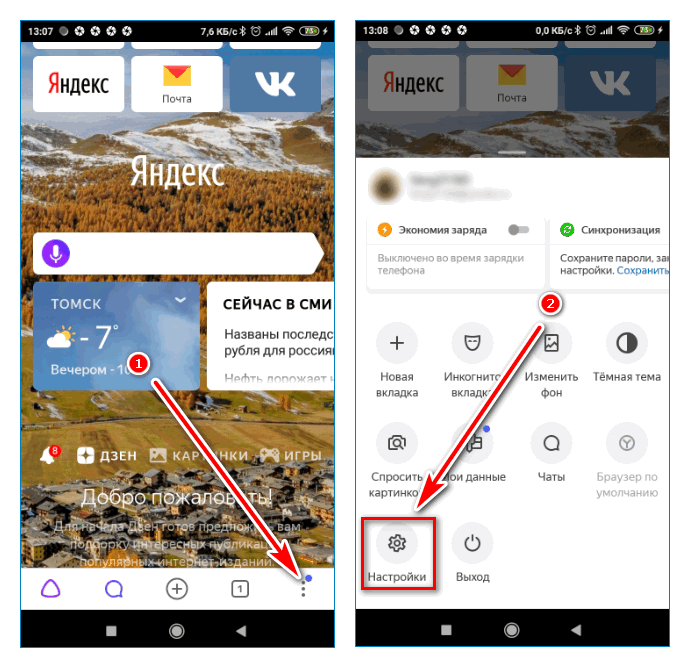
- Пролистайте страницу вниз до блока «Блокировка содержимого».
- Нажмите на пункт «Блокировка рекламы», активируйте все доступные опции с помощью ползунков.
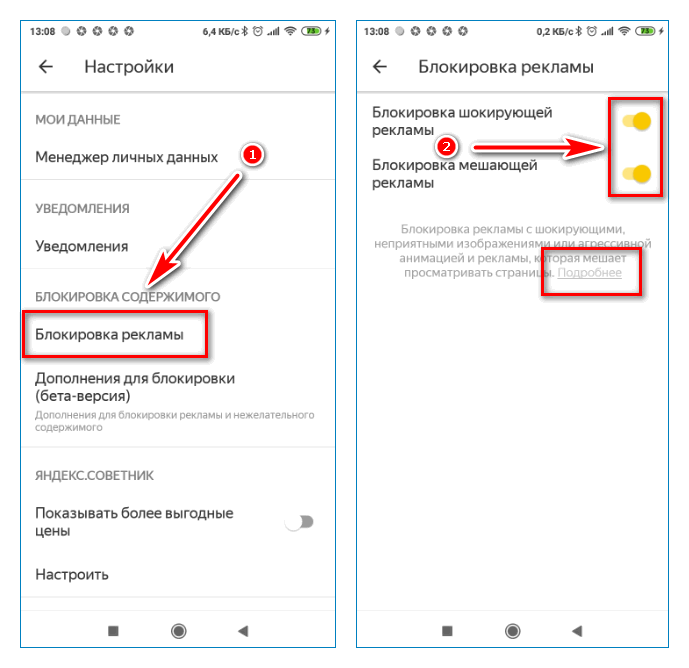
- Чтобы ознакомиться с блокируемыми блоками, нажмите на кнопку «Подробнее».
Браузер начнет блокировать рекламу на интернет-сайтах, но не всю. Система автоматически определяет шокирующие блоки, а также окна, перекрывающие информацию на сайте.
Важно. Такая блокировка не всегда работает корректно. Некоторые порталы используют специальные расширения, которые обходят блокировку и все равно выводятся на экране, перекрывая контент. Для полного отключения блоков придется установить дополнительное расширение и активировать его в браузере.
Встроенные дополнения в Яндекс для Андроид
Последние версии Яндекс.Браузера для Android поддерживают установку дополнений . Они расширяют возможности приложения, их можно скачать бесплатно с помощью меню Yandex.
Для доступа к дополнениям:
- Перейдите в настройки веб-браузера.
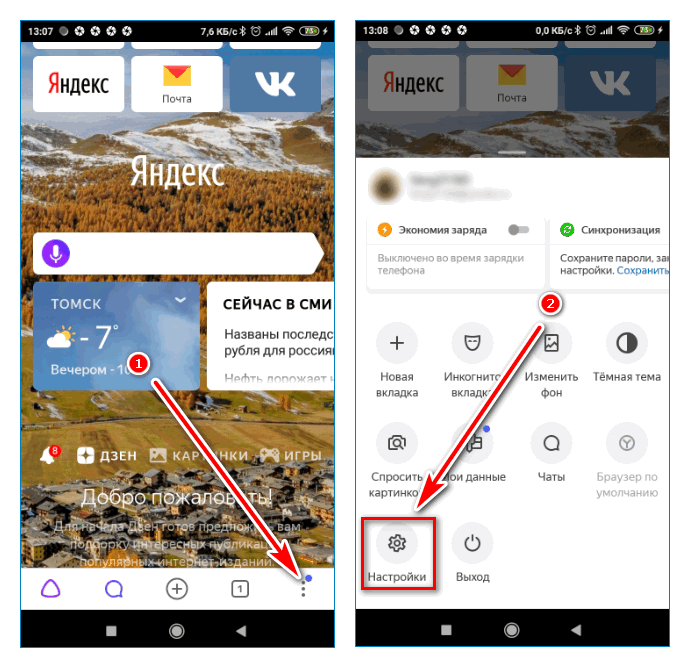
- Кликните по опции «Каталог дополнений».
- В открывшемся меню представлен SaveFrom.net, LastPass, Pocket, Evernote и Care your Eyes.
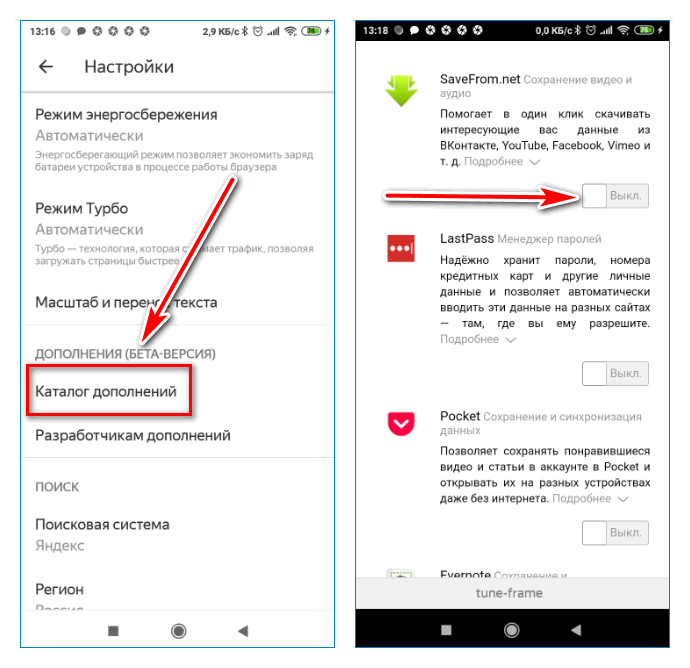
- Для активации просто активируйте ползунок справа.
Среди представленных расширений нет блокировщика рекламы АдБлок, однако его можно установить самостоятельно и активировать через меню.
Важно. Список встроенных дополнений постоянно обновляется. Возможно, через некоторое время установить блокировщик можно будет через меню браузера Yandex.
Как установить AdBlock в Яндекс.Браузер
Установить adBlock для Яндекс Браузера на Андроид можно. Для этого придется отдельно скачать приложение в магазине Play Марке, затем активировать его через меню веб-браузера. Блокировщик не потребует сложной настройки, автоматически определяет блоки при просмотре интернет-страницы и блокирует их без участия пользователя.
Как найти и установить АдБлок в телефон Андроид:
- Перейдите в официальный магазин Google Play по ссылке.
- Нажмите на кнопку установки, через несколько минут на экране появится соответствующий значок.
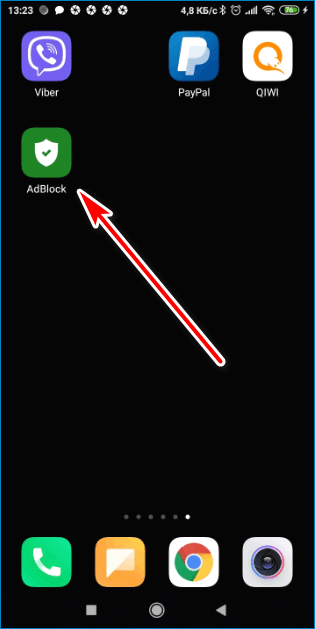
Блокировщик запускать не нужно, достаточно активировать его через меню Yandex. Для активации:
- Перейдите в настройки веб-обозревателя, найдите опцию «Дополнения для блокировки».
- Включите AdBlock с помощью точки справа.
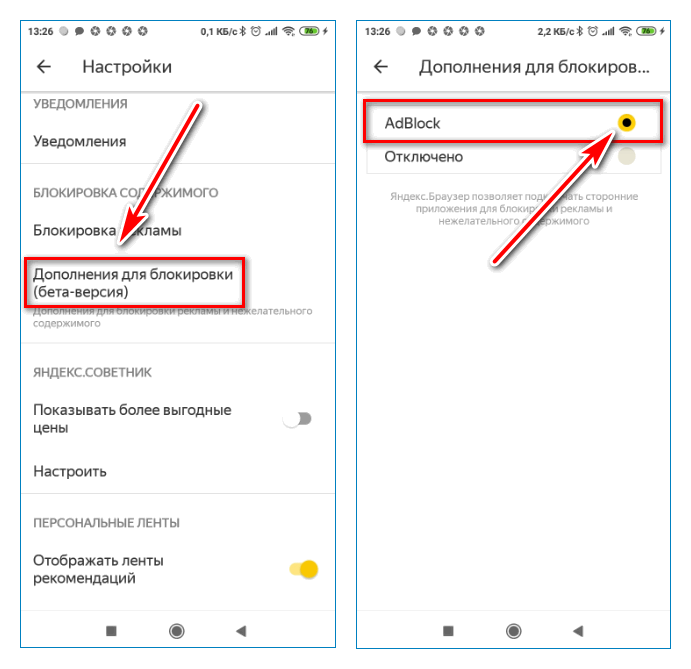
- Перезапустите браузер, блокировщик начнет распознавать рекламу на сайтах и закрывать ее автоматически.
Отключить АдБлок можно в любое время. Если расширение не появилось в списке дополнений Yandex или опция вовсе отсутствует, обновите браузер до последней версии.
Чтобы обновить фильтры, посмотреть статистику по браузерам и настроить блокировку, запустите AdBlock с помощью иконки, которая появилась на рабочем столе. Обычно штатные настройки не требуют изменений, а базы данных обновляются автоматически.

Важно. Не удаляйте АдБлок с телефона. Если деинсталлировать расширение, в Яндекс.Браузере снова появится реклама, которая не заблокировалась встроенной опцией.
Плюсы и минусы использования блокировщиков
К плюсам можно отнести:
- увеличение скорости загрузки страниц;
- экономия интернет-трафика;
- блоки не заслоняют текст на сайтах, читать статьи и просматривать информацию приятнее;
- уменьшается вероятность случайного клика по рекламе и переходу на ненужный сайт.

Минусы затрагивают только владельцев сайтов. Они не получают прибыль за отображение блоков, рекламодатели не могут оповестить пользователя об акции или интересном предложении.
Заблокировать рекламу на мобильном Яндекс.Браузере можно двумя способами: с помощью встроенной опции, которая активируется через меню или с помощью дополнительного приложения. Скачать AdBlock plus на Android можно бесплатно через встроенный магазин Google Play. После установки нужно активировать расширение в браузере, выполнять сложных настроек не придется.
Источник
AdBlock для Android
Блокируйте надоедливую рекламу, включая всплывающие окна, видеообъявления с автоматическим воспроизведением и аудиообъявления на Facebook, YouTube, Twitch и по всей сети.
Отзывы пользователей AdBlock
Thank you! Goodbye malware, ads, and lag. Hello usable mobile web browsing.
This is awesome. It is the best ad blocker I have ever used.
I installed this app the ads were gone, it feels awesome to see only what I want to see!
Лучший блокировщик рекламы для вашего Android
AdBlock для приложения Samsung Internet ограничивает поток нежелательной рекламы и отключает трекеры. Мы используем те же инструменты, которые работают в Chrome, Safari, и других браузерах.
Блокировка рекламы
Попрощайтесь с рекламой в Facebook, YouTube и по всей сети.
Защита конфиденциальности
Блокирование трекеров и рекламы, отслеживающей ваше перемещение через Интернет.
Продлевает службу заряда аккумулятора
Улучшение производительности благодаря снижению потребления трафика рекламой и трекерами.
Быстрая загрузка страницы
Когда на странице нет рекламы, она загружается гораздо быстрее.
© Copyright 2009 — 2022, все права защищены
Мы используем некоторые файлы cookie, которые помогают повысить эффективность работы с нашим сайтом. Продолжая работу с сайтом, вы подтверждаете, что предупреждены об этом и разрешаете нам использовать cookie. Вы можете в любое время настроить это разрешение. Подробности.
Используются для сохранения ваших настроек безопасности. Эти cookie отключить нельзя.
Источник
Пользуйтесь интернетом без раздражающей рекламы
Нажав на кнопку ниже, вы соглашаетесь с нашими Условиями использования.
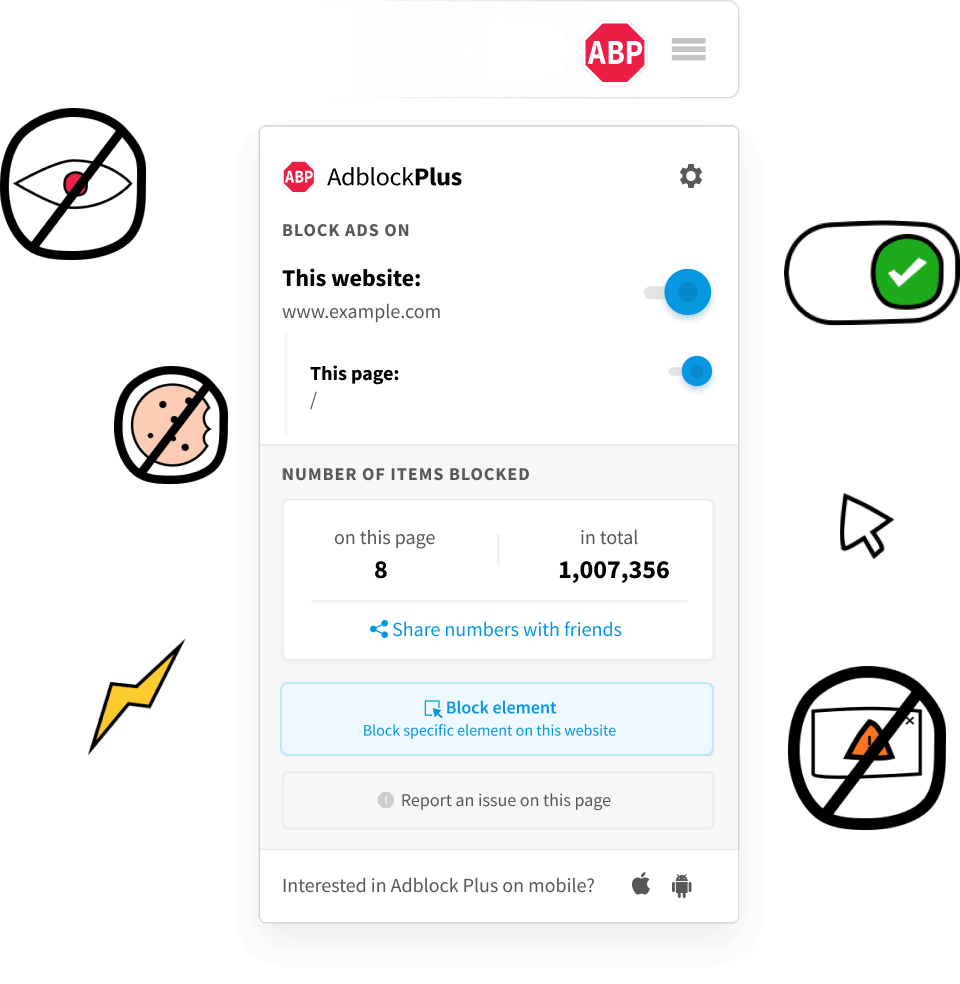
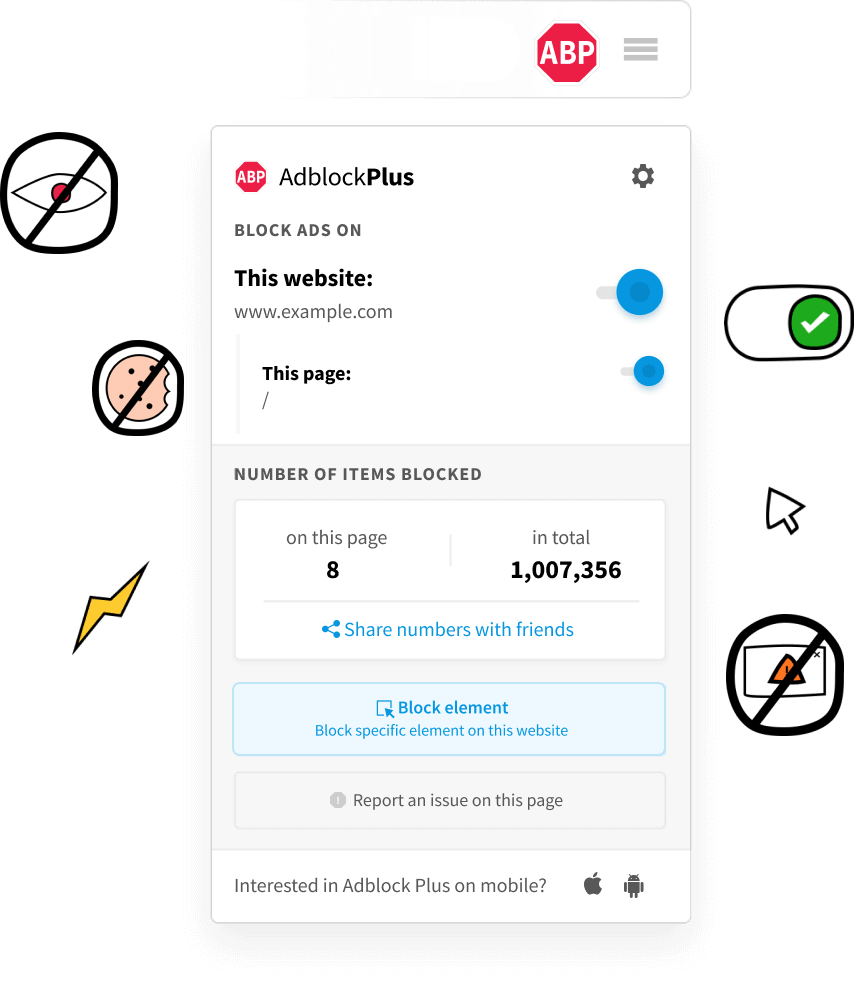
Блокировка рекламы с помощью Adblock Plus для Safari на iOS
- Блокировка назойливой рекламы
- Экономия трафика и энергии
- Блокировка вредоносного ПО, отслеживания и многое другое
- Разработано эксклюзивно для Safari
Загрузите Adblock Browser
Лучший браузер с блокировкой рекламы для Android
- Блокировка назойливой рекламы
- Блокировка отслеживания
- Защита от вредоносного ПО

Блокировка рекламы с помощью Adblock Plus для Интернет Samsung
Разработано специально для Интернет Samsung
- Блокировка назойливой рекламы
- Блокировка отслеживания
- Защита от вредоносного ПО

Как упомянуто в:

Более быстрый и приятный просмотр интернета
Блокируйте рекламу, которая мешает вам просматривать ресурсы в Интернете. Попрощайтесь с рекламой в видео, выскакивающими сверху окнами, мигающими баннерами и т. д. Когда эта раздражающая реклама заблокирована, страницы загружаются быстрее.

Обеспечьте безопасность данных и устройств
С Adblock Plus можно легко избежать отслеживания и вредоносных программ. Благодаря блокировке интрузивной рекламы сокращается риск инфекции вредоносными программами. Блокировка отслеживания не дает компаниям следить за вашей активностью онлайн.

Hе вся реклама плохая
Сайтам нужны финансы, чтобы оставаться бесплатными. Поддержите их, разрешив допустимую рекламу (включена по умолчанию). Вы хотите скрывать любую рекламу? Нет проблем. Узнайте, как это сделать
Вы хотите блокировать рекламу и отслеживание на мобильных устройствах?
Приложение Adblock Browser
Создатели Adblock Plus, самого популярного блокировщик рекламы для браузеров настольных компьютеров, теперь предлагают Adblock Browser для устройств Android и iOS.


Что такое Adblock Plus?
Adblock Plus — это бесплатное расширение, позволяющее оптимизировать свою работу в сети. Блокировка навязчивой рекламы, отслеживания, распространяющих вредоносное ПО сайтов и многое другое. Доступно для всех основных компьютерных браузеров и мобильных устройств.
Adblock Plus представляет собой проект на основе открытого кода, имеющий лицензию GPLv3 и применяемый в соответствии с Условиями использования.
Авторское право © 2022 Все права защищены. Adblock Plus ® является зарегистрированной торговой маркой компании eyeo GmbH.
Сообщение о куки
Мы используем куки, чтобы обеспечить вам максимальное качество пользования нашим сайтом. Пользуясь нашим сайтом, вы осознаете, что мы используем куки, и вы можете изменить настройки в любое время. Подробнее
- Ок, я понял
- Настройки Значок настроек
Эти куки используются для запоминания ваших настроек конфиденциальности. Их нельзя отключить.
Мы используем эти куки для анализа трафика сайта.
Куки тестирования A/B
Мы используем эти куки Google Optimize для тестирования A/B на основании данных аналитики.
Источник
Adblock Mobile 7.10.3







Adblock Mobile — один из лучших блокировщиков рекламы в браузере и приложениях на андроид. Блокировка рекламы позволяет повысить скорость загрузки страниц и уменьшить потребление трафика. Блокирует баннеры, всплывающие окна и видеорекламу в любых приложениях. Работает через Wi-Fi и мобильные сети. Защищает вашу конфиденциальность блокируя вирусное отслеживание.
В Adblock Mobile доступно более 50 фильтров, вы можете настроить фильтрацию в соответствии с вашими предпочтениями.
Особенности приложения Adblock Mobile:
- Блокировка рекламы в приложениях.
- Работа в мобильных и Wi-Fi сетях.
- Защищает от вредоносной рекламы.
- Уменьшает потребление трафика и ускоряет скорость загрузки страниц.
Источник







